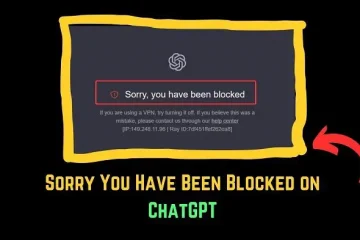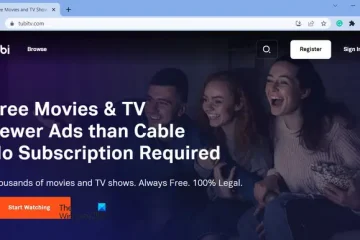Adakah Facebook terus berhenti atau ranap pada PC Windows anda? Sesetengah pengguna Windows telah melaporkan bahawa apl Facebook terus ranap secara tiba-tiba pada komputer mereka. Ramai yang mengalami isu yang sama dengan apl web Facebook. Sekarang, mengapa anda mungkin menghadapi masalah ini dan cara membetulkannya, mari kita bincangkan dalam siaran ini.
Mengapa Facebook saya terus menutup sendiri?
Jika Facebook terus menutup sendiri dan ranap secara rawak pada telefon anda, mungkin terdapat kekurangan ruang kosong pada telefon bimbit anda. Jika isu itu berlaku pada PC anda, mungkin terdapat gangguan pelayan atau masalah, atau apl Facebook anda tidak dikemas kini. Selain itu, masalah penyemak imbas seperti cache dan kuki yang rosak, versi penyemak imbas yang lapuk, dsb., juga boleh menyebabkan isu yang sama.
Facebook terus berhenti atau ranap pada PC
Jika Facebook terus berhenti atau ranap pada PC Windows anda, anda boleh menggunakan pembetulan di bawah untuk menyelesaikan isu:
Semak pelayan terputus. Kemas kini apl Facebook anda. Semak sambungan rangkaian anda. Kosongkan cache dan kuki penyemak imbas anda. Tutup perisian bercanggah. Kemas kini penyemak imbas anda. Lumpuhkan pecutan perkakasan. Pasang semula apl Facebook. Cuba tukar platform.
1] Semak gangguan pelayan
@media(min-width:0px){}
@ media(min-width:0px){}Masalah Facebook ranap atau berhenti secara tiba-tiba ini mungkin berpunca daripada isu pelayan yang berterusan. Jadi, sebelum anda mencuba kaedah penyelesaian masalah lain, semak status pelayan Facebook semasa dan pastikan pelayan mereka tidak dimatikan dan perkhidmatan tidak terganggu.
Anda boleh menggunakan alat dalam talian percuma untuk menyemak sama ada pelayan Facebook turun atau tidak. Jika anda mendapat tahu terdapat gangguan pelayan, tunggu beberapa lama dan gunakan Facebook di mana pelayan dihidupkan semula. Sekiranya pelayan tersedia, anda boleh beralih kepada penyelesaian seterusnya.
2] Kemas kini apl Facebook anda
Jika anda menghadapi isu ini dengan apl Facebook pada Windows, pastikan apl adalah terkini. Anda mungkin mengalami ranap sistem dengan versi apl yang sudah lapuk. Jadi, kemas kini apl dan semak sama ada isu itu telah diselesaikan. Begini cara anda boleh mengemas kini apl Facebook menggunakan Microsoft Store:@media(min-width:0px){}
Mula-mula, buka Microsoft Store menggunakan ciri Carian Windows. Sekarang, pergi ke Library tab dari panel sebelah kiri.Seterusnya, klik pada butang Dapatkan kemas kini untuk menyemak kemas kini yang tersedia untuk apl anda.Microsoft Store akan mula mengemas kini apl anda termasuk Facebook.Setelah selesai, buka semula apl Facebook dan semak sama ada apl telah berhenti ranap.
Baca: Facebook menunjukkan halaman Kosong dalam Chrome, Firefox, Edge.
3] Semak sambungan rangkaian anda
Perkara lain yang perlu anda pastikan ialah tiada isu sambungan internet di hujung anda. Facebook mungkin berhenti secara tiba-tiba kerana sambungan internet yang tidak aktif atau tidak stabil. Oleh itu, semak sebarang isu WiFi dan selesaikan masalah sambungan rangkaian anda. Jika sambungan Internet anda baik, anda boleh meneruskan ke pembaikan seterusnya.
4] Kosongkan cache dan kuki penyemak imbas anda
Jika Facebook ranap semasa menggunakannya dalam pelayar web, masalah berkemungkinan besar disebabkan oleh cache atau kuki penyemak imbas yang rosak. Jadi, dalam kes itu, anda boleh mengosongkan cache dan kuki daripada penyemak imbas web anda dan kemudian membuka Facebook untuk menyemak sama ada isu itu telah diselesaikan.
Google Chrome:
Mula-mula , ketik pada butang menu tiga titik dalam Chrome dan pilih Lagi alatan > Kosongkan data penyemakan imbas pilihan.Seterusnya, tetapkan julat Masa kepada Sepanjang masa dan tandakan Kuki dan data tapak lain dan Menyimpan imej dan fail kotak pilihan. Akhir sekali, klik pada butang Kosongkan data dan apabila proses selesai, mulakan semula Chrome untuk menyemak jika isu itu telah diselesaikan.
Mozilla Firefox:
Pertama sekali, tekan butang menu tiga bar dalam Firefox. Sekarang, pilih pilihan Sejarah dan ketik pada butang Kosongkan sejarah terbaharu .Seterusnya, pilih Semuanya sebagai Julat masa untuk membersihkan dan tandakan kotak Cache dan Kuki . Selepas itu, klik pada butang OK, dan cache serta kuki akan dipadamkan daripada Firefox. Apabila selesai, buka semula Firefox dan buka Facebook untuk melihat sama ada isu itu telah diselesaikan.
Microsoft Edge:
Pertama, ketik pada butang menu tiga titik (Tetapan dan banyak lagi) dan pilih pilihan Sejarah .Seterusnya, di dalam panel Sejarah yang dibuka, klik pada butang menu tiga titik dan kemudian pilih pilihan Kosongkan data penyemakan imbas. Selepas itu, pilih kotak pilihan Kuki dan data tapak lain dan Imej dan fail yang dicache. Sekarang, pilih Sepanjang masa sebagai julat Masa dan tekan Butang Kosongkan sekarang .Akhir sekali, mulakan semula Edge dan semak sama ada Facebook telah berhenti ranap atau tidak.
Lihat: Bagaimana untuk menyemak siapa yang ANDA telah sekat di Facebook?
5] Tutup perisian bercanggah
Isu ini mungkin disebabkan oleh program bercanggah yang dijalankan di latar belakang. Oleh itu, jika senario berkenaan, anda boleh membetulkan isu tersebut dengan menutup program latar belakang.
Untuk itu, tekan Ctrl+Shift+Esc untuk membuka Pengurus Tugas dengan cepat. Selepas itu, pilih program yang anda mahu tutup dan tekan butang Tamatkan tugas. Lakukan ini untuk semua aplikasi lain yang anda mahu bunuh. Setelah selesai, semak sama ada Facebook telah berhenti ranap.
6] Kemas kini penyemak imbas anda
Jika anda menggunakan Facebook dalam pelayar web yang sudah lapuk, anda berkemungkinan akan mengalami ranap sistem. Oleh itu, jika kes ini berkenaan, kemas kini penyemak imbas web anda kepada versi terbaharunya dan lihat jika ia berfungsi.
Sebagai contoh, jika anda menggunakan Google Chrome, tekan butang menu tiga titik dan klik pada Bantuan > Mengenai Google Chrome pilihan. Benarkan Chrome mengesan kemas kini yang tersedia dan memuat turun serta memasangnya. Setelah selesai, anda boleh memulakan semula Chrome untuk melengkapkan proses.
Begitu juga, anda boleh mengemas kini penyemak imbas web lain dan menyemak sama ada Facebook berfungsi dengan betul tanpa ranap atau tidak.
7] Lumpuhkan pecutan perkakasan
Pengguna yang terjejas telah mengesahkan bahawa melumpuhkan pecutan perkakasan dalam penyemak imbas Chrome mereka membantu dalam menyelesaikan isu ini. Jadi, jika anda telah mendayakan pecutan perkakasan dalam Chrome, lumpuhkannya dan kemudian lihat sama ada Facebook telah berhenti ranap atau tidak. Begini cara untuk melakukannya:
Mula-mula, klik pada butang menu tiga titik dan pilih pilihan Tetapan. Sekarang, beralih ke tab Sistem dari sebelah kiri-panel sisi.Seterusnya, lumpuhkan togol yang dikaitkan dengan pilihan Gunakan pecutan perkakasan apabila tersedia. Setelah selesai, mulakan semula Chrome dan lihat sama ada isu itu telah diselesaikan.
Begitu juga, anda boleh melumpuhkan pecutan perkakasan dalam Tepi dan semak.
8] Pasang semula apl Facebook
Apl Facebook desktop anda mungkin rosak, itulah sebabnya ia terus berhenti atau ranap. Oleh itu, jika senario berkenaan, anda boleh menyahpasang dan kemudian memasang semula apl Facebook anda untuk menyelesaikan masalah.
Untuk menyahpasang Facebook, buka Tetapan menggunakan Win+I dan pergi ke Apl > Apl yang dipasang. Sekarang, pilih apl Facebook, ketik pada butang menu tiga titik, dan pilih pilihan Nyahpasang. Setelah penyahpasangan selesai, mulakan semula komputer anda dan buka Microsoft Store untuk memasang semula Facebook. Semak sama ada masalah kini telah diselesaikan.
Baca: Facebook Messenger tidak menghantar mesej
9] Cuba tukar platform
PC pengguna boleh menggunakan Facebook menggunakan aplikasi desktop atau aplikasi webnya. Jadi, jika anda menghadapi masalah dengan apl desktop Facebook, anda boleh bertukar kepada penyemak imbas web dan menggunakan apl webnya. Dan begitu juga sebaliknya. Selain itu, anda juga boleh cuba membuka Facebook dalam penyemak imbas web yang berbeza dan melihat sama ada isu itu telah diselesaikan.
Sekarang baca: Betulkan Facebook Messenger tidak berfungsi pada komputer.
Bagaimanakah cara saya membetulkan Facebook terus berhenti?
Untuk mengelakkan Facebook anda daripada berhenti, pastikan anda disambungkan dengan baik kepada sambungan internet yang stabil. Selain itu, pastikan pelayan Facebook tidak down. Jika anda menggunakan Facebook dalam penyemak imbas web, padamkan data penyemakan imbas, pastikan anda menggunakan versi terkini penyemak imbas web anda atau matikan pecutan perkakasan untuk membetulkan isu tersebut.